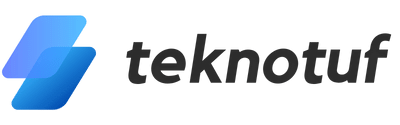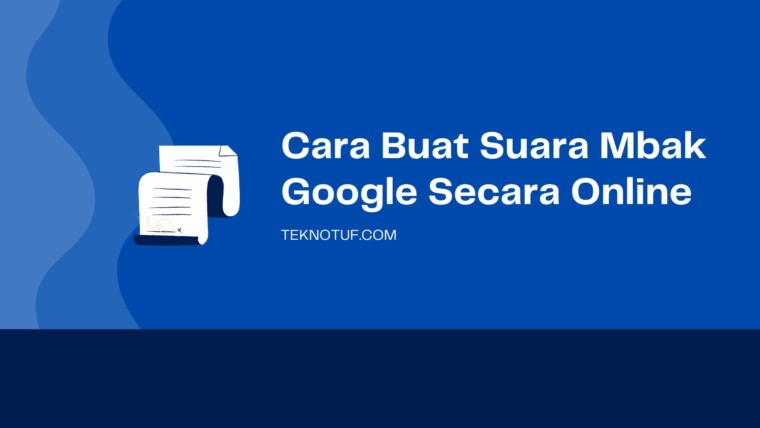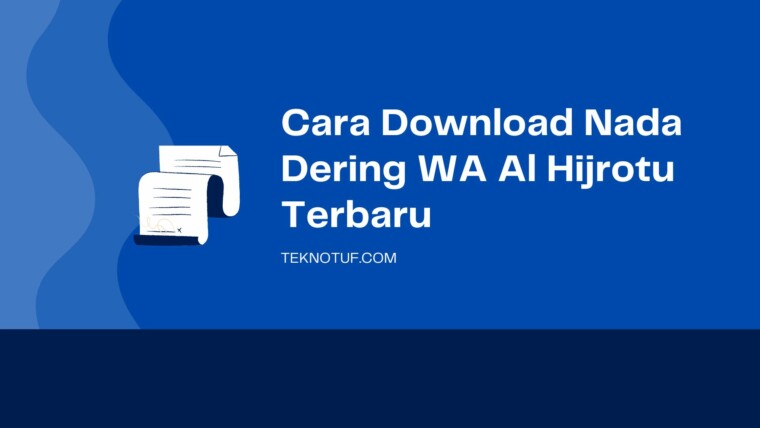Cara scan Epson L3110 sebenarnya sangat mudah. Anda dapat scan dokumen cukup dengan menekan tombol pada printer saja. Namun, jika Anda belum mengetahui cara mengoperasikan printer Epson ini. Berikut panduan singkatnya yang dapat Anda praktekan.
Scan dokumen biasanya diperlukan untuk melamar pekerjaan secara online atau mengirim berkas melalui email. Umumnya untuk scan dokumen, Anda harus mengunjungi tukang fotocopy. Namun, beda cerita jika Anda memiliki printer Epson L3110 di rumah.
Printer Epson tipe L3110 memang sudah dilengkapi dengan fitur scan. Melalui fitur scanner ini, Anda dapat melakukan scan file dalam bentuk fisik menjadi bentuk digital atau softcopy. Lantas, bagaimana cara scan Epson L3110 di Windows 7, 8, dan Windows 10?

Daftar isi:
Cara Scan di Printer Epson L3110
Sebelum melakukan scan, pastikan sudah install driver scanner Epson L3100 dahulu. Biasanya driver ini sudah tersedia di CD bawaan paket pembelian. Jika sudah di install, silahkan Anda dapat menggunakan epson L3100 untuk scan dokumen. Berikut panduannya.
1. Scan dengan Epson Scan 2
Epson Scanner 2 merupakan aplikasi untuk memudahkan pengguna melakukan scan melalui komputer. Aplikasi ini biasanya sudah terinstall saat Anda memasang driver Epson L3110. Adapun cara menggunakan Epson Scan 2 untuk scan dokumen sebagai berikut:
- Hidupkan Epson L3110, hubungkan dengan komputer
- Posisikan kertas scan area menghadap ke bawah
- Buka aplikasi Epson Scan 2, silahkan atur main setting
- Pilih format gambar JPG, PNG, PDF dan sebagainya
- Atur juga lokasi penyimpanan berkas scanner
- Setelah itu, silahkan Anda klik Scan
- Tunggu proses scan hingga selesai
2. Scan dengan Tombol Kontrol Panel
Adapun alternatif memindai berkas dokumen fisik agar tersimpan di komputer dalam format jpg, png, atau pdf. Anda dapat menggunakan cara scan Epson L3100 dengan tombol kontrol panel di printer. Berikut cara menggunakan fungsi tombol scan Epson L3110:
- Pertama hidupkan printer Epson L3110
- Kemudian sambungkan printer ke komputer
- Posisikan kertas area scan menghadap ke bawah
- Silahkan tekan dua tombol icon kertas bersamaan
- Kemudiam tunggu proses scanner hingga selesai
- Otomatis hasil scan tersimpan di folder komputer
Itulah 2 cara mudah scan dokumen di printer Epson L3110 dengan cepat. Sebenarnya ada banyak cara untuk memindai berkas fisik menjadi berkas digital. Namun, cara di atas adalah salah satu cara termudah yang bisa dilakukan oleh pemula.
Tips Scan di Printer Epson L3110
Berikut ini ada beberapa tips agar hasil scan bagus dan berkualitas. Tips ini bisa Anda coba ketika hendak scan dokumen untuk kebutuhan pekerjaan atau melamar pekerjaan. Adapun tips scan di printer Epson L3110 hasil bagus dan berkualitas sebagai berikut:
- Pastikan kertas dokumen tidak lembab atau basah
- Area scan di printer tidak ada debu yang menempel
- Posisikan kertas di atas area scan dengan baik dan benar
- Atur ukuran kertas yang akan di scan pada komputer
- Pilih format gambar sesuai dengan kebutuhan
Jika hasil scan kurang tidak jelas atau buram, Anda bisa edit memakai aplikasi editing foto seperti Photoshop atau Paint. Kemudian edit hasil scan sesuai dengan tampilan yang Anda inginkan hingga hasilnya maksimal. Yuk, coba sekarang!
Langkah-Langkah untuk Melakukan Pemindaian dengan Mudah
- Persiapan sebelum Pemindaian Sebelum memulai pemindaian, pastikan printer Epson L3110 Anda terhubung ke komputer melalui kabel USB atau jaringan Wi-Fi. Selain itu, pastikan Anda telah menginstal perangkat lunak Epson Scan pada komputer Anda. Jika belum, Anda dapat mengunduhnya dari situs web resmi Epson dan mengikuti petunjuk instalasinya.
- Buka Aplikasi Epson Scan Setelah perangkat lunak Epson Scan diinstal, buka aplikasi tersebut di komputer Anda. Biasanya, Anda dapat menemukannya di menu “Program” atau “Aplikasi” pada layar komputer.
- Pilih Tipe Pemindaian Pada aplikasi Epson Scan, Anda akan melihat beberapa opsi untuk jenis pemindaian. Pilih tipe pemindaian yang sesuai dengan kebutuhan Anda, seperti pemindaian dokumen, pemindaian gambar, atau pemindaian PDF. Setiap pilihan akan memiliki pengaturan yang berbeda, jadi pastikan Anda memilih yang tepat.
- Atur Pengaturan Pemindaian Setelah memilih tipe pemindaian, Anda dapat mengatur beberapa pengaturan sesuai preferensi Anda. Beberapa pengaturan umum yang mungkin ingin Anda sesuaikan termasuk resolusi pemindaian, jenis kertas, kecerahan, kontras, dan lainnya. Jika Anda tidak yakin tentang pengaturan apa yang harus dipilih, Anda dapat meninggalkannya pada pengaturan default.
- Letakkan Dokumen pada Kaca Pemindaian Jika Anda melakukan pemindaian dokumen, pastikan untuk meletakkan dokumen yang akan dipindai menghadap ke bawah di atas kaca pemindaian. Pastikan dokumen terletak dengan rata dan tidak bergeser agar pemindaian berjalan lancar.
- Mulai Pemindaian Setelah semua pengaturan sudah dilakukan dan dokumen siap di atas kaca pemindaian, klik tombol “Mulai Pemindaian” atau “Pindai” pada aplikasi Epson Scan. Printer akan memulai proses pemindaian, dan hasilnya akan muncul di layar komputer Anda setelah selesai.
Masalah Pemindaian Umum dan Solusinya
- Pemindaian Tidak Berfungsi: Pastikan bahwa kabel USB terhubung dengan benar dan printer Epson L3110 Anda terdeteksi oleh komputer. Jika pemindaian tetap tidak berfungsi, coba restart komputer dan periksa kembali koneksi printer.
- Hasil Pemindaian Buram atau Tidak Jelas: Cek apakah kaca pemindaian atau kertas pemindaian kotor. Bersihkan dengan lembut menggunakan kain yang lembut dan bebas serat.
- Pemindaian Terpotong atau Tidak Lengkap: Periksa ukuran kertas pemindaian yang digunakan dan pastikan sesuai dengan ukuran dokumen yang Anda pindai. Jika terdapat masalah pada ADF (Automatic Document Feeder), pastikan tidak ada kertas yang macet atau rusak.
- Warna Pemindaian Tidak Akurat: Jika warna hasil pemindaian tidak sesuai, periksa pengaturan warna pada aplikasi Epson Scan. Pastikan pengaturan warna sejalan dengan kebutuhan Anda.

Demikian panduan cara scan Epson L3110 dengan mudah dan cepat. Anda dapat menggunakan salah satu cara yang sudah diuraikan di atas. Terpenting perhatikan posisi kertas di atas area scanner agar hasilnya tidak miring. Semoga informasinya bermanfaat.